
时间:2024-05-09 11:13:15作者:来源:人气:我要评论(0)
右键图标可以对该软件或者文件进行删除、重命名等操作,因此是大家非常常用的一个操作。但是有的win11用户反映自己右键图标之后没反应,这种情况应该怎么解决呢?大家先打开系统设置,然后找到高级系统设置,在视觉效果面板中点选调整为最佳性能,然后勾选窗口内的动画控件和元素就能解决问题了。
win11右键图标没反应怎么办:
1、首先我们按下键盘的“win”按钮,然后点击其中的“设置”
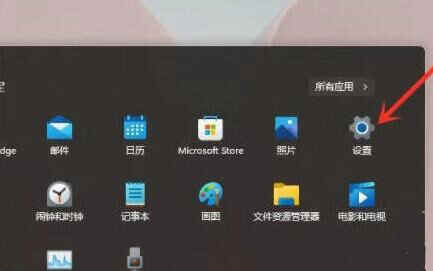
2、然后点击系统设置下方的“关于”
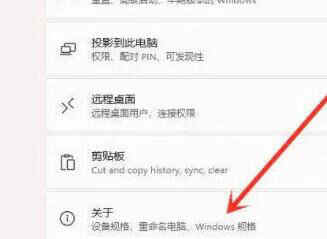
3、然后在设备规格下方找到蓝色字体的“高级系统设置”
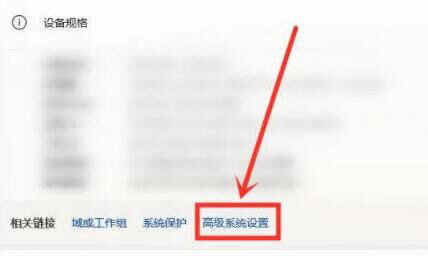
4、接着在性能选项中选择“设置”,如图所示。
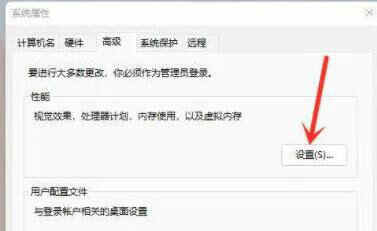
5、然后勾选“自定义”,然后勾选其中的“窗口内的动画控件和元素”,再点击“确定”即可。
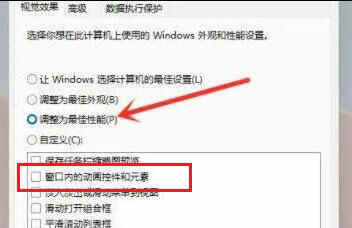
以上就是win11右键图标没反应的解决方法介绍了,大家快去试着解决一下右键图标的问题吧。
相关阅读 win11连上wifi上不了网怎么回事 win11连上wifi上不了网解决办法 win11怎么看正在运行的程序 win11运行进程查看方法介绍 win11pin码怎么关闭 win11pin码关闭方法介绍 win11安装一直卡在正在检查更新怎么办 win11安装一直卡在正在检查更新解决方法 win11照片查看器没了怎么办 win11照片查看器没了解决办法 win11自带录屏怎么用 win11自带录屏使用方法 win11无法添加打印机怎么办 win11无法添加打印机解决方法 我的电脑为啥还不推送win11版本 我的电脑不推送win11版本解决方法 win10和win11哪个好用 win10好用还是win11好用 win11多屏协同如何设置 win11多屏协同设置方法介绍
热门文章
 windows11怎么重置 Win11系统恢复出厂设置教程
windows11怎么重置 Win11系统恢复出厂设置教程
 win11资源管理器闪退怎么办 windows11资源管理器闪退的解决办法
win11资源管理器闪退怎么办 windows11资源管理器闪退的解决办法
 win11可以安装安卓软件吗 windows11安装apk教程
win11可以安装安卓软件吗 windows11安装apk教程
 win11护眼模式怎么设 Windows11设置护眼模式的方法
win11护眼模式怎么设 Windows11设置护眼模式的方法
最新文章
人气排行